
前回は、ステレオグラムの基礎的なことから、2つの立体視、さらにStereoPict(ステレオグラム作成フリーソフト)について、基本的な事柄をまとめています。

今回は、『StereoPict』の操作と、ステレオグラム作成についてのポイントをまとめています。
そして、最後はこの記事をご覧頂いているあなた自身で作成できるオリジナルのステレオグラムの作り方について、ちょっとしたポイントをお届けします。
2種類のステレオグラムを簡単作成
『StereoPict』は、ランダムに点(記号など)を配置してステレオグラムを作成できるランダムドット・ステレオグラム(RDS)と、画像や模様などのパターンイメージを利用して作成できるカラーフィールド・ステレオグラム(CFS)の2種類を簡単に作成できます。
まずは、RDSとCFSについて、基本的な操作のみ説明しますので、細かな設定を色々試し、どのようになるのか実際に操作することをオススメします。
ランダムドット・ステレオグラム(RDS)を作ってみる
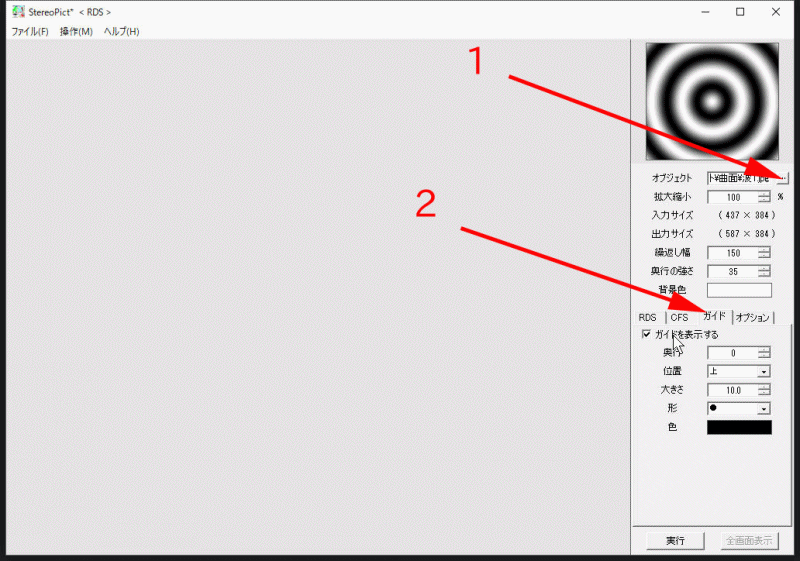
1.『StereoPict』を起動させて右側の操作パネル上部にある「オブジェクト」をクリックし、「オブジェクト>曲面」にある好きな画像を選択します。
2.右側の操作パネルの下部にある「ガイド」をクリックし、「ガイドを表示する」にチェックを入れます(これは好みで実施してください。)
※ガイドとは、出来上がったステレオグラムの上部に「●」が2つ表示され、このガイドマークで、立体視をサポートします。
3.次に「RDS」タブをクリックし、一番下の「実行」ボタンを押せばRDSが出来上がります。
4.出来あがりに納得できれば、上部パネルの 「ファイル」から「ステレオグラムの保存」をクリックし保存してください。
出来上がったステレオグラム
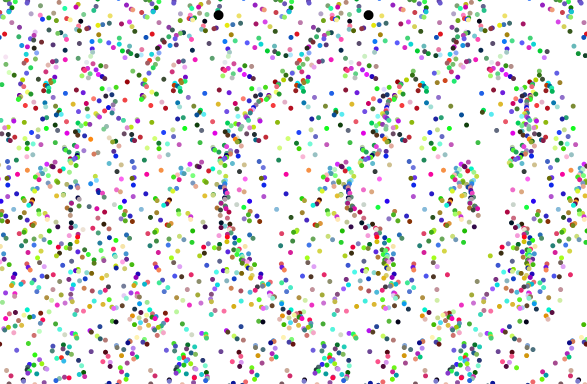
カラーフィールド・ステレオグラム(CFS)を作ってみる
上記のステップ2までは同じです。
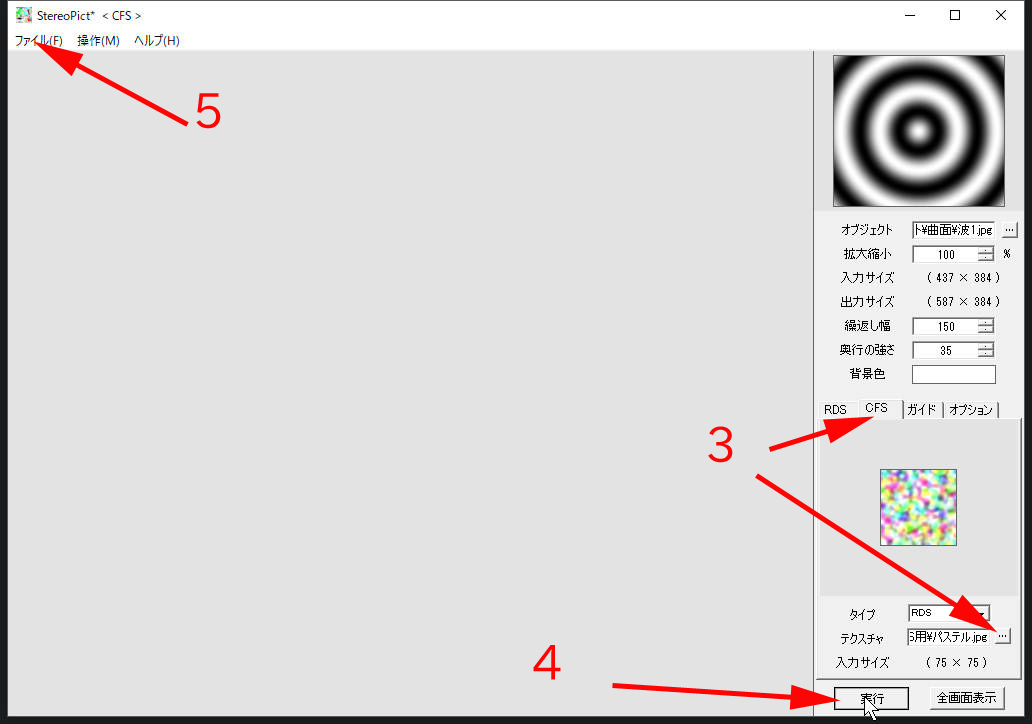
3.「CFS」タブをクリックし、「テクスチャ」からファイルの読み込みます。
※テクスチャフォルダの中に、いくつかフォルダがありますので、色々試してください。
4.次に、一番下の「実行」ボタンを押せばCFSが出来上がります。
5.出来あがりに納得できれば、上部パネルの 「ファイル」から「ステレオグラムの保存」をクリックし保存してください。
出来上がったステレオグラム

作り方のポイント
CFS作成では、色々なパラメータを調整してもわかりにくいと思いますので、その場合は、最初にRDSを作成して、パラメータを確定させてから、CFSを出力するほうが早く出来上がります。
オブジェクトの黒白が凹凸になりますが、交差法と平行法では、凹凸が逆になりますので、作成するステレオグラムにおいて、凹凸が入れ違うとまずい場合は、「交差法」「平行法」と明記したほうが良いでしょう。
また、操作パネルオプションの項目で「奥行を反転させる」にチェックをいれると逆になります。
オリジナルステレオグラム作成について
オブジェクトファイルを自作することで、オリジナルのステレオグラムを作成することができます。
また、RDSのドットの部分や、CFSのテクスチャも自分で用意すれば、オリジナル要素の強いステレオグラムが出来上がります。
オリジナルオブジェクトファイルの作成
ソフトに用意されているような模様ではなく、動物やモノの形でもできますので、ちょっとしたクイズなどにすることもできます。
今回は、いくつかのシルエットを用意していますが、うまくステレオグラムになるものと、ならないものがあります。
簡単に言えば、細かいシルエットは、よくわからないものができるということです。

はっきりとした形で、以下のような細かくない画像オブジェクトにすれば良いでしょう。
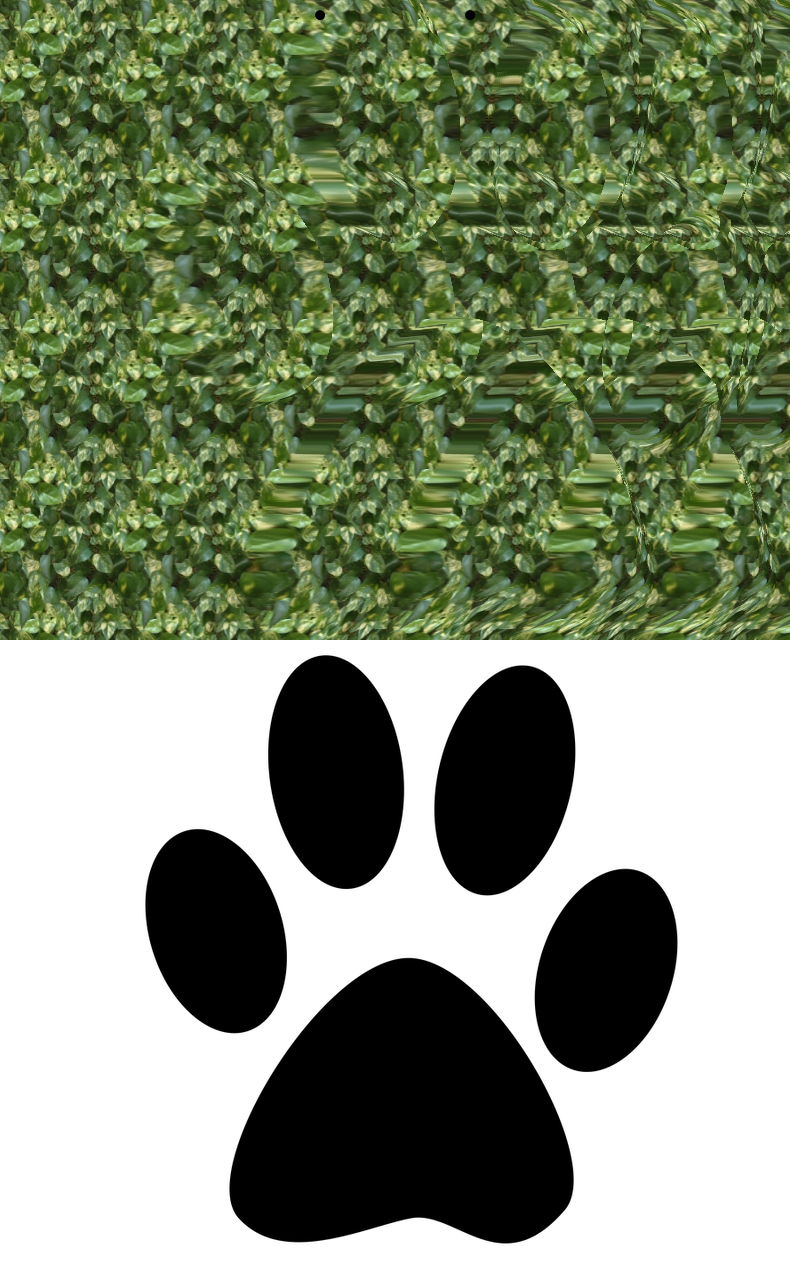
RDSのドットや、CFSのテクスチャについて
RDSについては、パラメータをいじるだけでオリジナル要素が強くなるでしょう。
CFSについては、サンプルになっているテクスチャを真似て、色々試して見ることをオススメします。
ひとついえることは、細かい模様のほうが割とうまくできると思います。
また、良いパターンを見つけたら色違いなどは簡単にできますね。
まとめ
2種類のステレオグラムを『StereoPict』で簡単作成!
ランダムドット・ステレオグラム(RDS)を作ってみる
1.右側の操作パネル上部にある「オブジェクト」をクリックし、「オブジェクト>曲面」にある好きな画像を選択
2.下部にある「ガイド」をクリックし、「ガイドを表示する」にチェック
3.「RDS」タブをクリックし、「実行」ボタンを押せばRDSが出来上がり
4.上部パネルの 「ファイル」から「ステレオグラムの保存」をクリックし保存
カラーフィールド・ステレオグラム(CFS)を作ってみる
上記のステップ2までは同じ
3.「CFS」タブをクリックし、「テクスチャ」からファイルを読み込む
4.「実行」ボタンを押せばCFSが出来上がり
5.上部パネルの 「ファイル」から「ステレオグラムの保存」をクリックし保存
作り方のポイント
- CFS作成では、パラメータを色々と調整する場合、最初にRDSを作成して、パラメータを確定させてから、CFSを出力するほうが早い
- 操作パネルオプションの項目で「奥行を反転させる」にチェックをいれると、見える凹凸が逆になる
- オブジェクトファイルを自作することで、オリジナルのステレオグラムが作成可能
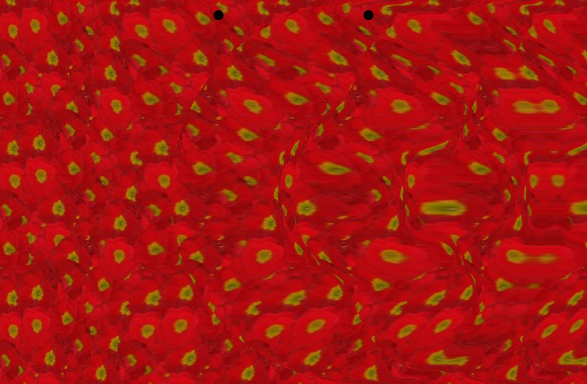

コメント